Generar Tablas con variables Cualitativas
Generalmente la información de los archivos de datos, esta conformada en su mayoría por variables categóricas, debido en gran medida a que este tipo de variables nos permiten enfocar las preguntas de las encuestas al objetivo del análisis. Teniendo esto en cuenta, vamos a iniciar el estudio de las aplicaciones del módulo de tablas con este tipo de variables y posteriormente abordaremos las variables de escala, con el fin de evidenciar las diferencias que se presentan entre ellas.
1. Tablas Basicas con variables Cualitativas o Categoricas
Una de las aplicaciones más sencillas de una tabla, se presenta cuando se describe el comportamiento de los datos de una variable categórica; el objetivo de este tipo de tablas es colocar en evidencia la frecuencia o recuento de cada una de las categorías, permitiendo hacer una comparación directa de los resultados; este tipo de tablas es conocido como tabla de frecuencias.
Para generar una tabla de frecuencias por medio del generador de tablas, se debe seleccionar la variable de interés en la lista de variables y manteniendo el botón del ratón oprimido, arrastrarla hasta la dimensión donde se quiera ubicar (Fila o Columna); al soltar el botón, la variable será agregada a la dimensión. A manera de ejemplo vamos a ingresar la variable Género, para lograrlo, debemos ubicarla en la lista de variables, seleccionarla haciendo clic sobre ella y manteniendo el botón del ratón oprimido, arrastrarla a la dimensión de las filas; después de soltarla obtendremos los resultados de la figura [8-21].
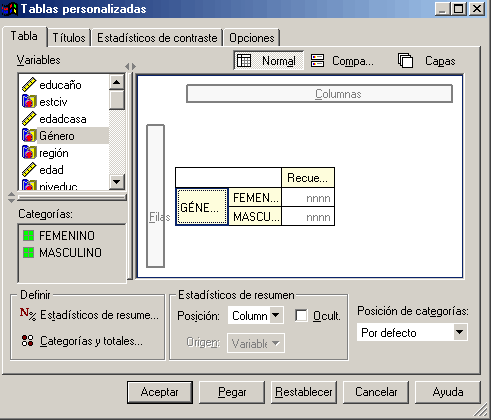
Si nos fijamos en la vista Normal, notaremos como aparece en la tabla la etiqueta de la variable (si no se define una etiqueta, aparecerá el nombre de la variable), seguida de las leyendas de las categorías y por último las casillas de resultados. Debemos notar que en las casillas del recuento de cada categoría aparecen los caracteres (nnnn), esto se debe a que el visualizador genera una vista preliminar de la tabla que estamos creando, pero desde luego los cálculos de los estadísticos sólo se realizarán después de hacer clic en Aceptar. Por defecto el programa genera el recuento para las variables categóricas y si se desea ingresar otro estadístico es necesario realizarlo mediante la sección Definir.
Una vez se han definido los componentes, basta con hacer clic en Aceptar con lo que la tabla es producida en el visor de resultados [Fig.8-22]. Por defecto el programa no incluye ningún tipo de información que no sea definida en el generador de tablas como títulos, notas al pie, etc. Si nos fijamos en los resultados notaremos que la tabla cuenta con las mismas características que se generaron en la vista preliminar, con la diferencia que ahora si se muestran los resultados de los estadísticos. Para facilitar la interpretación de cada uno de los elementos de la tabla, hemos anexado algunas leyendas informativas, con el fin de resaltar los componentes.

Desde luego esta es la aplicación más sencilla que se puede realizar con el generador de tablas. Con el fin de aumentar la dificultad, ahora incluiremos en la tabla algunos estadísticos adicionales como el porcentaje.
Para ingresar un porcentaje a la tabla debemos volver al generador de tablas ya sea mediante la ruta Analizar.. Tablas.. Tablas personalizadas o mediante el botón Recuperar cuadro de diálogo. Una vez aparece nuevamente el cuadro de diálogo, hacemos clic en la opción Estadísticos de resumen en la sección Definir (![]() ); al seleccionar esta opción aparece el cuadro de diálogo correspondiente [Fig.8-23].
); al seleccionar esta opción aparece el cuadro de diálogo correspondiente [Fig.8-23].
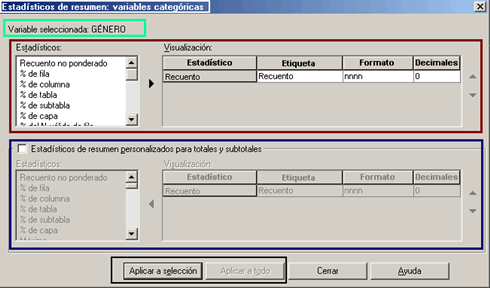
En este cuadro aparecen todos los estadísticos con que cuenta el procedimiento; por defecto el programa habilita los estadísticos más apropiados de acuerdo al tipo de medida de la variable que se haya seleccionado; es decir, si se selecciona una variable categórica, sólo se habilitan los estadísticos del recuento y el porcentaje; mientras que para una variable de escala se habilitan los estadísticos de tendencia central, distribución, dispersión, etc.
Este cuadro se encuentra dividido en cuatro secciones. La primera corresponde a Variable seleccionada; en ella se puede observar el nombre de la variable a la que se le generan los estadísticos. La segunda sección corresponde a los estadísticos de tabla, la cual a su vez se subdivide en dos partes; en la primera parte de esta sección encontramos un listado de estadísticos en la que se incluyen las medidas que están habilitadas de acuerdo al tipo de variable (Categórica o Escala).
La segunda parte de esta sección corresponde a la casilla de selección, en ella aparecen cuatro columnas correspondientes a Estadístico, etiqueta, formato y decimales; estas columnas hacen referencia a la manera como se representa el estadístico seleccionado en la tabla. La primera columna (Estadístico), hace referencia al nombre del estadístico elegido y su contenido no se incluye en la tabla. Las tres columnas restantes definen la estructura del estadístico que se presenta en la tabla, para facilitar la identificación el programa emplea el color blanco de fondo en las casillas que definirán la apariencia de la medida.
La columna Etiqueta define la leyenda que tendrá el estadístico en la tabla, teniendo en cuenta que el programa nos permite ingresar etiquetas para los estadísticos con un máximo de 255 caracteres; para ingresar una leyenda basta con hacer clic sobre la casilla e ingresar los caracteres.
La tercera columna corresponde a Formato; a través de esta columna se puede elegir la estructura de los valores resultantes de los cálculos. Al hacer clic sobre esta casilla se activa una lista desplegable en la que aparecen los diferentes estilos con que cuenta el procedimiento (esta lista de formatos es igual para la totalidad de los estadísticos, sin importar si se trata de una variable de escala o categórica).
Al seleccionar la opción de formato Automático, el programa emplea números enteros (nnnn) para el recuento, la media y los demás estadísticos basados en ecuaciones matemáticas y sin incluir números decimales; para los estadísticos basados en el porcentaje emplea un sólo decimal y finaliza con el signo porcentual (nnnn.n%). Por último encontramos la columna Decimales, a través de esta casilla se especifica el número de decimales con que cuenta cada estadístico.
Las tercera sección del cuadro de diálogo, corresponden a Estadísticos personalizados para totales; las opciones de procedimiento sólo se activan cuando hacemos clic en la casilla que aparece la costado izquierdo del título de la sección. Esta unidad cuenta con las mismas facultades y propiedades de la sección Estadísticos de la tabla, con la diferencia que los elementos que se definan en ella se aplicarán únicamente a los totales que se hayan definido para la tabla.
La última sección del cuadro corresponde a los botones de opción (Aplicar a selección y Aplicar a todo). Estas opciones nos permiten aplicar los estadísticos definidos en el cuadro, a la totalidad de las variables o exclusivamente a la variable seleccionada. Dado que por el momento contamos con una sola variable, el programa habilita únicamente la opción Aplicar a selección.